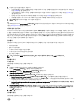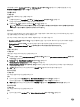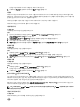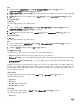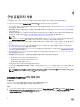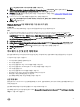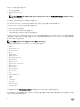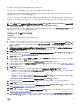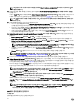Users Guide
노트: 항상 최소 하나의 하드웨어 프로필을 선택하여 Export hardware conguration(하드웨어 구성 내보내기) 페이
지를 활성화합니다.
16. 컬렉션에서 운영 체제 배포를 건너뛰려면 광고 화면에서 Do not deploy operating system(운영 체제를 배포하지 않음)을
선택합니다.
이 경우 Next(다음) 버튼이 비활성화되며 Reboot Targeted Collection(대상 컬렉션 재부팅)을 직접 클릭할 수 있습니다. 하
드웨어 구성 작업이 이전 단계에서 선택한 내용을 기반으로 전송되고 작업 뷰어에서 작업의 상태를 볼 수 있습니다.
노트: SAN 장치에서 부팅할 서버를 선택하는 경우, 구성 유틸리티에서 컬렉션에 운영 체제를 배포하는 단계를 건너
뛰어야 합니다.
17. 운영 체제를 배포하려는 경우 다음 단계를 따르십시오.
•
Windows 운영 체제를 배포하려면 Windows Operating System(Windows 운영 체제)을 선택한 후에 컬렉션에 대한 작업
순서를 알릴 광고를 선택하고 컬렉션에서 배포를 위한 운영 체제를 선택합니다.
• 비 Windows 운영 체제를 배포하려면 Non Windows Operating System(비 Windows 운영 체제)과 운영 체제를 선택하고
세부 정보를 제공한 후 Next(다음)를 클릭합니다.
• 부팅, 자격 증명 및 찾아보기 단추를 사용할 수 있는 기타 옵션은 Select ISO Image(ISO 이미지 선택)에서 Windows가
아닌 배포에 대해 비활성화되어 있습니다.
18. Select Lifecycle Controller bootable media(Lifecycle Controller 부팅 가능한 매체 선택) 아래에서 다음 옵션 중 하나를 선
택합니다.
• Boot to Network ISO(네트워크 ISO로 부팅) — 지정된 ISO를 재부팅합니다.
• Stage ISO to vFlash and Reboot(vFlash로 ISO 스테이징 및 재부팅) — ISO를 vFlash로 다운로드하고 재부팅합니다.
•
Reboot to vFlash (ISO Must be present on vFlash)(vFlash로 재부팅(ISO가 반드시 vFlash에 존재해야 함)) — vFlash로
재부팅합니다. ISO가 vFlash에 존재하는지 확인합니다.
노트: Reboot to vFlash (ISO Must be present on vFlash)(vFlash로 재부팅(ISO가 반드시 vFlash에 존재해야 함))
옵션을 사용하려면 vFlash에서 생성한 파티션의 레이블 이름이 ISOIMG여야 합니다.
• 네트워크 ISO를 대비 단계로 사용하려는 경우 Use Network ISO as Fallback(대비책으로 네트워크 ISO 사용) 확인란을
선택합니다.
• Browse(찾아보기)를 클릭하고 Dell Lifecycle Controller 부팅 가능한 매체가 저장된 경로를 선택합니다.
노트: Lifecycle Controller 부팅 매체에 대한 기본 공유 위치를 설정한 경우 기본 위치는 자동으로 채워집니다. 자세한
내용은 Lifecycle Controller 부팅 매체에 대한 기본 공유 위치 설정을(를) 참조하십시오.
19. Dell Lifecycle Controller 부팅 가능한 매체가 위치한 공유에 액세스하기 위한 사용자 이름 및 암호를 입력합니다.
20. Reboot Targeted Collection(대상 컬렉션 재부팅)을 클릭합니다. 이 선택 항목은 Task Viewer(작업 뷰어)에 컬렉션의 각 시
스템에 대한 작업 보냅니다. 대기열의 현재 작업 및 상태를 보려면 작업 표시줄의 Dell 아이콘을 클릭하여 작업 뷰어를 엽니
다
. 작업 뷰어에 대한 자세한 내용은 작업 뷰어을(를) 참조하십시오.
iDRAC가 포함된 시스템에 WS-MAN 명령이 수신되면, Windows PE로 재부팅되고 광고된 작업 순서대로 실행됩니다. 그런
다음 작업 순서에서 생성한 부팅 순서에 따라 Lifecycle Controller 부팅 매체로 자동 부팅됩니다.
노트: 운영 체제를 배포한 후 시스템을 업데이트하려는 시스템 서비스는 아직 사용 불가능한 경우 iDRAC 웹 기반 인
터페이스를 사용하여 iDRAC를 재설정할 수 있습니다. 자세한 내용은 Dell.com/support/home에서
Dell Lifecycle
Remote Services
사용 설명서
를 참조하십시오.
노트: Windows 2016 운영 체제를 배포한 후 장치 관리자 아래에 노란색 느낌표가 표시되는 경우, Dell.com/support/
home에서 적절한 드라이버를 다운로드하고 설치하십시오.
배포가 성공적으로 이루어진 후 iDRAC가 포함된 시스템은 All Dell Lifecycle Controller Servers(모든 Dell Lifecycle
Controller 서버) 아래의 Managed Dell Lifecycle Controller(OS Deployed)(관리형 Dell Lifecycle Controller(OS 배포됨))로
이동합니다.
노트: 운영 체제를 배포한 후에 대상 시스템의 호스트 이름을 변경할 경우 시스템이 계속해서 Conguration Manager
콘솔의 Managed Dell Lifecycle Controller (OS Deployed)(관리형 Dell Lifecycle Controller(OS 배포됨)) 컬렉션 아래
에
나타납니다. 호스트 이름을 변경할 경우 시스템을 다시 검색하지 않아도 됩니다.
OS 배포 중에 펌웨어 업데이트
이 작업 정보
펌웨어를 업데이트하려면 다음 단계를 따르십시오.
40